Allshare cast dongle что это за программа на андроид
Всем привет! После почти двухнедельной паузы, продолжаю интересный и весьма трудоемкий процесс написания полезных статей в блог. Конечно, хотелось бы чаще радовать вас выходом нового материала. Но увы, не всегда получается так, как мы этого хотим. Но главное не сдаваться, как говорится, через тернии к звездам.
И сегодня мы поговорим о том, как можно связать воедино телефон либо планшет и "умный" телевизор Samsung. На самом деле, для этой цели существуют множество различных программ, но мы затронем лишь одну: маленькую, простою и удобную.
Итак, встречайте - приложение Allshare для Андроид устройств. Скажу сразу, что оно работает только на аппаратах компании Samsung и сразу предустановлено в систему.
Содержание статьи:
На данный момент Allshare используются на более старых версиях гаджетов, поскольку на современных смартфонах и планшетах уже используется новое приложение, которое называется Samsung Link. В нашем случае это сильно ничего не меняет, разве только логотипы разные:

Из нововведений в Samsung link, можно лишь отметить возможность хранения файлов в "облачных" сервисах, таких как Dropbox и OneDrive. Но сейчас мы об этом говорить не будем, так как на эту тему будет отдельная статья. Так что не пропустите.
Итак, переходим непосредственно к изучению и настройке приложения Allshare для Андроид. Давайте ответим на главный вопрос - для чего оно вообще нужно и чем может быть полезно нам? На самом деле все просто, как белый день.
С его помощью можно смотреть мультимедиа файлы, которые хранятся у вас на телефоне, прямо на экране телевизора. При чем процесс этот не требует никаких специальных настроек и заумных действий.
Нужно лишь пару раз коснуться экрана вашего смартфона, либо планшета и все готово. Если не верите автору статьи, посмотрите видео:
Ну что же, предлагаю переходить к практике. Автор статьи все будет показывать на примере своего скромного, битого жизнью и временем телефона Samsung Galaxy Ace (GT-S5830i):

Как уже говорилось выше, устанавливать ничего не надо, программа установлена в устройстве изначально, с завода. Считаю это очень удобным моментом для пользователя.
Кстати, стоит упомянуть тот момент, что для правильной работы всей системы, необходимо чтобы ваш телевизор и телефон (планшет) были подключены к одной локальной сети. Как это сделать, очень подробно рассказано здесь и здесь.
Теперь запускаем само приложение, открывается вот такое незамысловатое окошко:

Здесь, как видите, все очень просто. Вам предлагается всего два варианта действий:
- Воспроизвести файл на ТВ, который хранится на самом телефоне.
- При помощи смартфона воспроизвести файлы на тв с компьютера.
Для второго варианта необходимо, чтобы на компе был установлен медиа-сервер Allshare PC. Это программа, которая выполняет функцию объединения всех домашних устройств Samsung в одну сеть.
Но сейчас нам интересен именно первый вариант. Поэтому, если хотите, можете нажать на кнопку "Настройки" и посмотреть что там к чему:

Как видите, здесь тоже все очень просто, доступно всего лишь пару пунктов. Комментировать особо нечего, итак все понятно. Идем дальше.
Нажмите на пункт "Воспроизвести файл на другом проигрывателе" и выберите нужный тип контента:

Для примера, автор статьи выбрал "Видео". После этого приложение Allshare просканирует весь телефон на наличие видео файлов и выдаст результат:

Как видите, нашелся только один видео ролик. Ставим галочку напротив его и нажимаем кнопку "Добавить в список".
В следующем окне нужно выбрать устройство, на котором хотите отображать выбранный файл. В нашем случае, это телевизор Samsung UE40ES6100:

Если же поле выбора устройств у вас пустое, нажмите на кнопку "Обновить" для повторного поиска.
Вот собственно и все. Теперь жмите на кнопку воспроизведения и видео начнет транслироваться на телик:

Как видите, доступны функции перемотки и паузы. Также отображается время воспроизведения, есть возможность регулировки уровня звука и т.д.
Пока мы с вами разбирались с управлением, на телевизоре уже автоматически началось воспроизведение файла:

Кстати, это мой сынуля Владик, которому уже скоро будет девять месяцев и которого я очень сильно люблю. Так что знакомьтесь. 🙂
А теперь я покажу вам еще один способ. Но на этот раз, просматривать содержимое смартфона будем уже напрямую с телевизора.
Для этого запустите меню Смарт Хаба и выберите виджет Allshare (Samsung Link):

В открывшемся меню находим наш смартфон, либо планшет и нажимаем на него:

А дальше все по аналогии с телефоном. Посмотрите на скриншот и все сразу поймете:

Ну что, на этом статья подходит к завершению. Давайте подводить итоги. Что можно в общем сказать о приложении Allshare для Андроид.
Считаю, что оно отлично справляется со своей главной, да и пожалуй единственной функцией - просматривать файлы с телефона, либо компьютера на телевизоре.
Возможно кто-то скажет, что программа бедновата на функции и будет прав. Но нужны ли они для новичка, или неискушенного пользователя, который и так с трудом делает первые шаги, в настройке своей домашней медиа-сети? Думаю, вряд ли.
Единственным минусом, который можно отметить, так это то, что данное приложение работает только на устройствах фирмы Samsung. Естественно, что сей факт существенно сужает круг пользователей. Но это уже маркетинговая политика, которая нам, простым смертным, не подвластна.
А сейчас, поскольку в этой статье автор затронул тему детей, посмотрите прикольное про них. Но предупреждаю, смотреть нужно обязательно со звуком. 🙂
AllShare Cast Dongle существует уже практически год. Устройство появилось вместе со смартфоном Samsung Galaxy S3, поэтому вы наверняка хоть что-то о нем слышали. Скорее всего, многие пользователи до сих пор не понимают для чего вообще нужно это приложение. В этой статье мы попытаемся вам объяснить, что да как и помочь с его установкой.
![Небольшой обзор AllShare Cast Dongle и работа с Galaxy S3 и Note 2 [Видео]](https://nanoreview.net/uploads/posts/2013-04/1365991473_1.jpg)
Итак, разберемся, насколько полезно AllShare Cast Dongle.
![Небольшой обзор AllShare Cast Dongle и работа с Galaxy S3 и Note 2 [Видео]](https://nanoreview.net/uploads/posts/2013-04/thumbs/1365991760_2.jpg)
Так как данная программа встраивается практически во все современные смартфоны компании Samsung, то наверняка она зачем-то нужна. Ее функция заключается в способности транслировать фотографии, картинки со своего смартфона на экран телевизора. Только для этого еще нужно приобрести специальную приставку с похожим названием AllShare Cast Dongle EAD-T10. Удобна она тем, что не содержит ни единого кабеля. Данные передаются по беспроводной сети Wi-Fi.
![Небольшой обзор AllShare Cast Dongle и работа с Galaxy S3 и Note 2 [Видео]](https://nanoreview.net/uploads/posts/2013-04/thumbs/1365991721_3.jpg)
А вот ваш телевизор обязательно должен содержать HDMI-вход, чтобы у вас была возможность транслировать широкоформатные и высококачественные изображения формата Full HD 1080p.
Приставка будет работать, когда вы ее включите, активируете Wi-Fi, а блок питания от приставки подключите в розетку.
![Небольшой обзор AllShare Cast Dongle и работа с Galaxy S3 и Note 2 [Видео]](https://nanoreview.net/uploads/posts/2013-04/thumbs/1365991834_4.jpg)
Если вы запускаете AllShare Cast Dongle в первый раз, то необходимо еще подключить кабель HDMI к телевизору и к приставке, ну и, соответственно включить адаптер питания в розетку.
![Небольшой обзор AllShare Cast Dongle и работа с Galaxy S3 и Note 2 [Видео]](https://nanoreview.net/uploads/posts/2013-04/thumbs/1365991834_5.jpg)
![Небольшой обзор AllShare Cast Dongle и работа с Galaxy S3 и Note 2 [Видео]](https://nanoreview.net/uploads/posts/2013-04/thumbs/1365991881_6.jpg)
Затем заходим в настройки смартфона. В одном из подменю вы найдете строку «AllShare Cast». А после этого приложение начнет поиск доступных устройств. Увидев нужное, вы просто тапаете на него.
![Небольшой обзор AllShare Cast Dongle и работа с Galaxy S3 и Note 2 [Видео]](https://nanoreview.net/uploads/posts/2013-04/thumbs/1365991859_7.jpg)
Если все прошло успешно, на экране телевизора или монитора появится вся информация с вашего телефона. Вам остается просто зайти в нужный раздел, будь то галерея, игры, видео и т.д. Хочется отметить, что вы сможете играть даже в игры на телевизоре. Не забывайте, что стоит запастись еще одной розеткой, чтобы включить зарядное устройства для смартфона. Вы ведь знаете, как быстро разряжается аккумулятор на Android-устройствах.
![Небольшой обзор AllShare Cast Dongle и работа с Galaxy S3 и Note 2 [Видео]](https://nanoreview.net/uploads/posts/2013-04/thumbs/1365991920_8.jpg)
В общем, пользуйтесь, наслаждайтесь возможностью смотреть фильмы на большом экране, играть в игрушки, просматривать видео-ролики и т.д.

Возможность просмотра медиаконтента, сохраненного в памяти телефона или планшета, на большом экране телевизора существенно расширяет потенциал любого девайса: благодаря такому подходу, не нужно переносить данные с одного устройства на физический носитель и подключать его к Смарт ТВ. Весь этот процесс заменяется одним действием в приложении AllShare от Samsung.
Что такое AllShare от Samsung?
Появление AllShare в маркетплейсах в 2011 году спровоцировало дальнейшее развитие и внедрение DLNA-стандартов: разработка стала одной из первых удачных реализаций для стриминга медиаконтента через Wi-Fi.
Однако сейчас некогда передовому продукту южнокорейской компании пришли на смену более современные решения, как, например, Samsung Link и Samsung SmartView. В силу этого AllShare используется уже преимущественно на старых устройствах.
Возможности AllShare Samsung
- Расшаривать медиа напрямую на телевизор и прочие устройства;
- Удаленно управлять воспроизводимым контентом;
- Искать и проигрывать медиафайлы на подключенном устройстве с ТВ.
Как подключить AllShare к телевизору, ПК, ноутбуку, смартфону?
Подготовка телевизора и AllShare Cast Dongle
Чтобы воспользоваться преимуществами AllShare и управлять воспроизведением медиаконтента непосредственно со смарт-ТВ, достаточно выполнить три действия:
- Включить Samsung Smart TV;
- Перейти в сервис Smart Hub. Для этого нажмите на кнопку, расположенную по центру пульта дистанционного управления;
- Активировать AllShare Play. При первом использовании войдите или создайте профиль в приложении, заполнив все поля.

Для поддержки технологии на телевизорах производства других компаний может потребоваться адаптер AllShare Cast. После установки беспроводного модуля появится возможность демонстрации медиа, как в случае с телевизорами Samsung.
Обмен данными на смартфоне через AllShare
Во-первых, для обеспечения возможности синхронизации данных подключите телефон к домашней точке Wi-Fi. Приложение AllShare уже предустановлено на смартфонах Samsung, поэтому устанавливать сторонний софт в ходе настройки не потребуется.

Для расшаривания данных:
Если список устройств пуст или на экране телевизора не началось воспроизведение, в интерфейсе приложения перейдите в меню настроек и поставьте галочку напротив пункта «Обмен данными» в разделе «Доступные устройства».
Соединение с ПК или ноутбуком
В интерфейсе утилиты необходимо указать путь к папке для обеспечения общего доступа со смарт-ТВ, предварительно добавив программу в исключения фаервола во избежание блокировки соединения.
Преимущества и недостатки AllShare
- Легкий и интуитивно простой интерфейс;
- Поддержка сразу нескольких типов устройств;
- Возможность одновременных подключений.
- Аппаратная совместимость только с техникой Samsung;
- Отсутствие поддержки облачных сервисов;
- Ограниченный функционал;
- Приложение больше не поддерживается на новых смартфонах.
Аналоги программы AllShare
Несмотря на то, что Samsung одним из первых выпустил для своих устройств софт для беспроводной потоковой передачи данных, есть немало и других разработок, имеющих схожий функционал.
Chromecast. В отличие от AllShare и Airplay, где модули для беспроводного стриминга уже встроены в аппаратную часть девайсов, в технологии, представленной Google в 2013 году, используется специальный приемник для подключения к HDMI-разъему телевизора и трансляции экрана браузера Google Chrome на ТВ через Wi-Fi.
AllCast. Функционал приложения позволяет расшаривать медиа на целый ряд устройств, поддерживающих стандарты DLNA. С поддержкой облачных сервисов воспроизводить медиаконтент можно напрямую из онлайн-хранилищ.
Однако несмотря на то, что приложение больше официально не поддерживается разработчиками Samsung, оно предустановлено и еще используется в моделях устройств, выпущенных не позднее 2015 года. Наравне с другими решениями, официальный софт предлагает весь необходимый функционал для потоковой передачи данных внутри локальной сети.

Allshare Cast Dongle в представлении не нуждается, так как вышло это устройство почти год назад вместе с Samsung Galaxy S3, вот только далеко не все знают для чего оно, а многие и не догадываются о существовании такой полезной штучки. Собственно вещица действительно полезная и я решил обзавестись ею, а параллельно сделать для вас небольшой обзор.
Для чего нужно Allshare Cast?

Владельцы новых, топовых смартфонов и планшетов компании Samsung наверняка видели такую замечательную опцию в настройках своего устройства, но далеко не каждый знает как ее использовать. А суть в следующем: купив специальную «приставку», называемую AllShare Cast Dongle EAD-T10, можно легко и быстро передавать изображение с экрана своего Galaxy S4, S3, Note 2, Note 10.1 и подобных на экран телевизора. При этом, вам не потребуется подключать к смартфону никаких HDMI кабелей — передача идет по Wi-Fi!

Устройство поддерживает вывод изображения в Full HD 1080p на экран любого ТВ или монитора, оснащенного HDMI входом. Вам достаточно подключить Dongle и включить его блок питания в розетку.
Видео: распаковка AllShare Cast Dongle
Как это настроить?

Собственно ничего вам настраивать не придется. При первом запуске нужно подключить AllShare Cast Dongle к телевизору посредством комплектного HDMI кабеля и включить адаптер питания в розетку.


Далее проходим в настройки смартфона и там выбираем пункт «AllShare Cast». Аппарат постарается найти устройство и вам останется найти его и выбрать в списке.

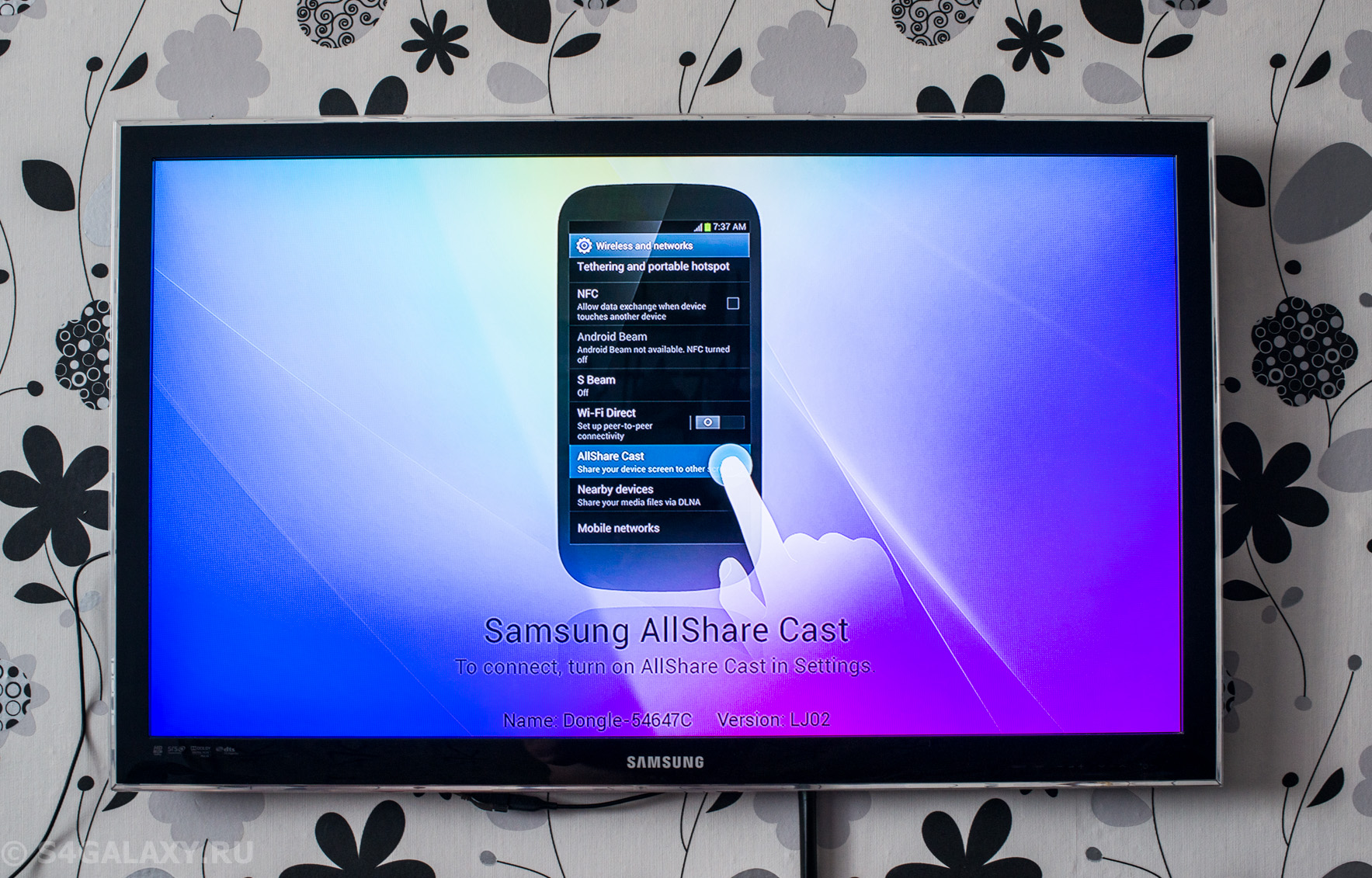
После подключения вы сможете видеть на экране телевизора все то, что происходит на смартфоне. Можно просматривать фото из своих альбомов на смартфоне, играть в игрушки, используя телефон как консоль и наслаждаться фильмами. Лично мне по душе смотреть YouTube таким способом. Единственное стоит учесть, батарейка в таком режиме садится довольно быстро, но я решил это вопрос просто, используя:
Как только ко мне приедет Galaxy S4, я обязательно сниму обзор с ним и еще рядом интересных вещиц, подписывайтесь :).
Читайте также:


